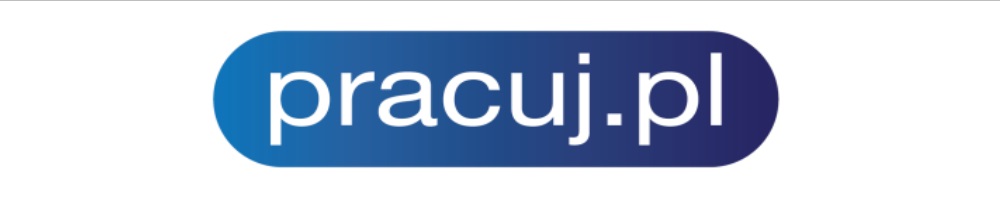Poznajmy 6 najważniejszych błędów związanych z macOS Vectra i dowiedzmy się, jak im zaradzić
Nie ulega wątpliwości, że nowa wersja macOS zachwyca tym, co ma do zaoferowania. Roi się tu od doskonałych funkcji i ulepszeń. Niemniej te miłe wrażenia mogą zostać zepsute przez problemy pojawiające się po aktualizacji. Jakie najczęstsze komplikacje mogą się w tej sytuacji pojawić?
- Reklama -
Dowiedzmy się wszystkiego o aktualnych i potencjalnych problemach Ventura, a jak je rozwiązać. Zebraliśmy 6 najważniejszych komplikacji, które mogą się pojawić podczas codziennego korzystania z komputera.
1. Co jest nie tak z tym uaktualnieniem?

Najważniejszy problem związany jest z uaktualnieniem macOS Ventura – pobraniem i instalowaniem systemu na dysk zewnętrzny. Przypomnijmy, że wcześniej wystarczyło pobrać wersję macOS beta (lub uaktualnić ją do pełnej wersji), by w folderze Aplikacje pojawił się Instalator, jakiego można było wykorzystać do stworzenia zewnętrznego dysku rozruchowego. Czasem jednak Ventura to tylko dodatkowe pliki, a niestety – bez pełnego instalatora nie ma szans, żeby utworzyć dysk rozruchowy. Te utrudnienia nie zostały jeszcze zażegnane, co może zmienić się w pełnej wersji.
2. Pobranie macOS Ventura nie powiodło się – dlaczego i co można z tym zrobić?
Nikomu nie życzymy tej przeszkody, bo jest bardzo frustrująca i początkowo nie wiadomo, co z nią zrobić. Jedno jest pewne – gdy właśnie wyniknie taka komplikacja, ujrzymy komunikat o tym, że pobieranie macOS Ventura nie powiodło się. Co w tym wypadku? Można temu zaradzić! Zacznijmy od sprawdzenia tego, jak działa połączenia internetowe. Czy faktycznie działa poprawnie, czy występują tu jakieś utrudnienia? Kolejnym krokiem są odwiedziny strony System Status Apple, żeby przekonać się, czy serwery normalnie funkcjonują. Innym problemem wpływającym na to, że nie da się pobrać macOS Ventura może być brak wystarczającej ilości miejsca na dysku.
Dodaj szybkie ogłoszenie drobne na naszym portalu:
3. Problemy z uruchomieniem macOS Ventura – co na to zaradzić?
Może też być tak, że instalacja przebiegła pomyślnie, ale niestety nie można uruchomić macOS Ventura. W tym wypadku można wykonać kilka czynności, na przykład sprawdzić zasilanie. To najbardziej oczywiste rozwiązanie, ale mogą być też inne. Ta komplikacja może być też powiązana z wyświetlaczem.
4. Czemu Mac działa tak wolno?
Może się też okazać, że komputer po wykonanej aktualizacji pracuje bardzo wolno. Najczęściej wynika to z tego, że nasz model Maca jest jednym ze starszych, który obsługuje Ventura, dlatego też musi trochę popracować. Warto upewnić się, czy wszystkie aplikacje są uaktualnione, gdyż muszą pracować zgodnie ze standardami Ventura.
5. Brak stabilności działania – z czego może to wynikać?
Innym problemem jest brak stabilności działania macOS Ventura. Tu też powodem tego stanu może być starszy model Maca, gdzie nowy system wykorzystuje więcej zasobów, wpływając na pracę sprzętu. Najważniejsze w tym wypadku to uaktualnić aplikacje, gdyż wiele z nich może działać źle aż do momentu ich odświeżenia. Żeby się przekonać, które aplikacje działają źle, warto zaglądnąć do Monitora aktywności. To tutaj najłatwiej zweryfikować, jakie aplikacje są najbardziej czasochłonne.
6. Wi-Fi i Bluetooth nie działają poprawnie
Może też się okazać, że Wi-Fi i Bluetooth niestety nie działają tak, jak powinny. To duże utrudnienie, zwłaszcza że internet w dzisiejszych czasach to absolutna podstawa. Żeby zaradzić temu problemowi, należy w pierwszej kolejności upewnić się, że Mac jest połączony z odpowiednią siecią Wi-Fi. Czasem bowiem zdarza się, że system źle lokalizuje sieć i nie korzysta z właściwej. Inną opcją jest zresetowanie Wi-Fi. Można też zbliżyć komputer do routera Wi-Fi (jak to możliwe) lub umieścić go bliżej.
- Reklama -